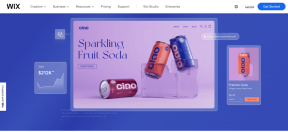Instagramの別のビジネス問題が所有するFacebookページを修正するためのトップ5の方法
その他 / / December 02, 2021
FacebookとInstagramをリンクするのは簡単な作業です。 しかし、時には物事が複雑になり、期待どおりに機能しないことがあります。 そのようなケースの1つは、誰かがしようとしたときです FacebookページをInstagramビジネスアカウントにリンクする. 「追加しようとしたFacebookページはすでに別のビジネスが所有しています。」というエラーが表示されます。この投稿では、それを修正する方法を説明します。

それらが実際のものである場合、そのエラーを受け取った人は誰でも驚くかもしれません ページの所有者. Instagramは彼らのページが他の誰かによって所有されていることを彼らに伝えています。 ただし、そうではありません。 あなたはそれがなぜ起こるのかを以下の投稿で知るでしょう。
それでは、Instagramの別のビジネス上の問題が所有するFacebook(FB)ページを修正する方法を確認しましょう。
1. Facebookのビジネス設定にユーザーを追加する
Facebookビジネスは複雑です。 別の管理者がFacebookまたはInstagramで広告を実行したことがある場合、Facebookはそのページをそれらに関連付けます。 これが、2つをリンクしようとしたときにFacebookページがInstagramに表示されない理由である可能性があります。
これを修正するには、次の手順に従います。
ステップ1:ページの他の管理者に開くように依頼する business.facebook.com コンピューター上で。
ステップ2:自分のアカウントにリンクされているFacebookページが表示されます。 問題のあるFacebookページをクリックします。

ステップ3:上部にある[ビジネス設定]をクリックします。

ステップ4: [ユーザー]で、[ユーザー]をクリックします。 次に、[人]の横にある[追加]ボタンをクリックします。

ステップ5:Instagramからリンクしようとしている人のメールアドレスまたはメールアドレスを入力するように他の人に伝えます。 管理者アクセスの横にあるトグルをオンにします。
ノート: メールIDはFacebookにリンクされているものと同じである必要があります。

ステップ6:画面の指示に従ってプロセスを完了します。 次に、手順5で追加したメールを開いて、招待を受け入れます。 管理者が追加されたら、Instagramアプリを開き、アカウントからログアウトします。 以下の方法3に示すように、再度ログインしてFacebookページをリンクしてみてください。
ガイディングテックについても
2. Facebookページの役割を確認する
FacebookページをInstagramのアカウントにリンクできるのは管理者だけです。 したがって、ページの役割をチェックして、 必要な管理者権限 か否か。 そのためには、FacebookモバイルアプリでFacebookページを開き、その設定に移動します。 ページの役割をタップします。 以下にリストされている役割を持つユーザー名が表示されます。
ノート:管理者でない場合は、「管理可能なページが見つかりません」というエラーが表示される場合があります。


Webで、Facebookページを開き、上部の[設定]をクリックします。 左側から[ページの役割]をクリックします。 既存のすべてのページの役割が一覧表示されます。

3. Facebookページを再度接続する
時々、私たちは間違った方法に従うか、FacebookページをInstagramにリンクしているときに問題が発生します。 これを修正するには、正しい手順に従ってFacebookページを追加する必要があります。 対処方法は次のとおりです。
ステップ1: Instagramアプリを開き、プロフィール画面に移動します。 上部の3本の棒のアイコンをタップします。

ステップ2:[設定]を選択します。

ステップ3:[アカウント]、[リンクされたアカウント]の順にタップします。


ステップ4:Facebookをタップします。 求められたら、Facebookのログイン詳細を入力します。

ステップ5: 追加に成功したら、Facebookをもう一度タップします(青色になります)。 リストからFacebookページを選択します。


手順5に示すようにページの変更または選択が機能しない場合は、Instagramプロファイル画面を開き、[プロファイルの編集]をタップします。 [ページ]をタップして、必要なページを選択します。


リンクする際に問題が発生した場合は、ガイドを確認してください FacebookページまたはプロファイルをInstagramに適切にリンクする方法について.
ガイディングテックについても
4. 個人アカウントに切り替える
Instagramのビジネスアカウントから個人アカウントに切り替えると、多くのユーザーの問題が修正されました。 これを行うと、インサイトデータと投稿またはメッセージのみが削除されます。
詳細な手順は次のとおりです。
ステップ1: Instagramアプリを開き、3本のバーのアイコンをタップして[設定]に移動します。

ステップ2: アカウントに移動します。 [個人アカウントに切り替える]をタップします。


ステップ3:Instagramを個人アカウントとして使用したら、方法3に示すように、Facebookページをリンクします。 うまくいけば、それは接続されます。 その場合は、ビジネスアカウントまたはプロフェッショナルアカウントに切り替えてください。 そのためには、Instagramの設定>アカウント>プロフェッショナルアカウントに切り替えます。

5. FacebookでInstagramに接続する
そのためには、次の手順に従います。
ステップ1:コンピューターでFacebookページを開きます。 上部の[設定]をクリックします。

ステップ2: 左側のサイドバーにあるInstagramをクリックします。

ステップ3: [Instagramを追加]の横にある右側にある[ログイン]ボタンをクリックします。 Instagramのクレデンシャルを入力します。

InstagramからFacebookに投稿するには、InstagramのFacebookページをリンクする必要があります。 そのためには、上記の方法3に記載されている手順に従います。 また、ガイドを確認することもできます FacebookでInstagramアカウントに接続する方法.
ガイディングテックについても
その他の問題
Instagramの「Facebookページは別のビジネスが所有しています」というエラーを修正したことを願っています。 それらが接続されたら、あなたは Facebookにコンテンツを投稿できません、方法に関するガイドをご覧ください InstagramがFacebookページに投稿されない問題を修正.
次は: Instagramのメッセージを使って顧客や友達と話しますか? 次のリンクからInstagramのいくつかの素晴らしいダイレクトメッセージ(DM)のヒントをチェックしてください。